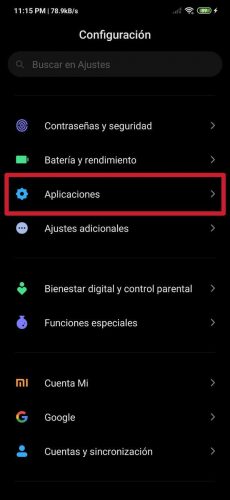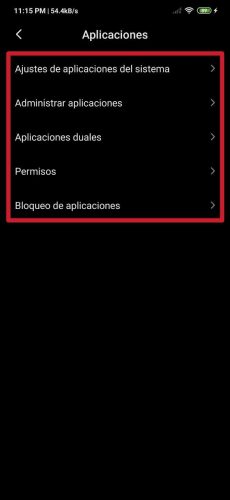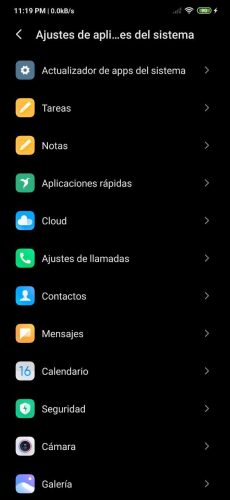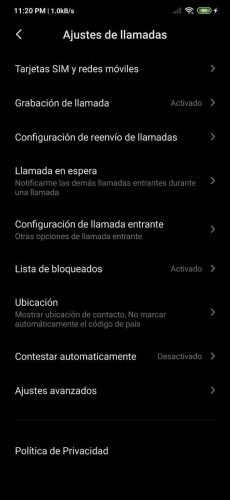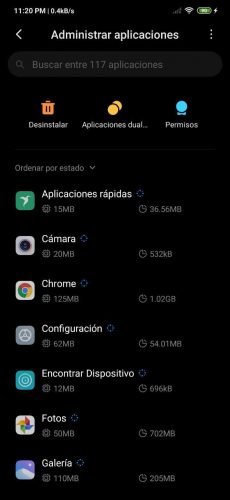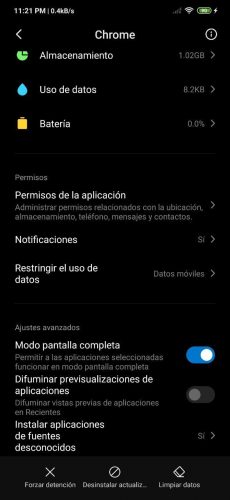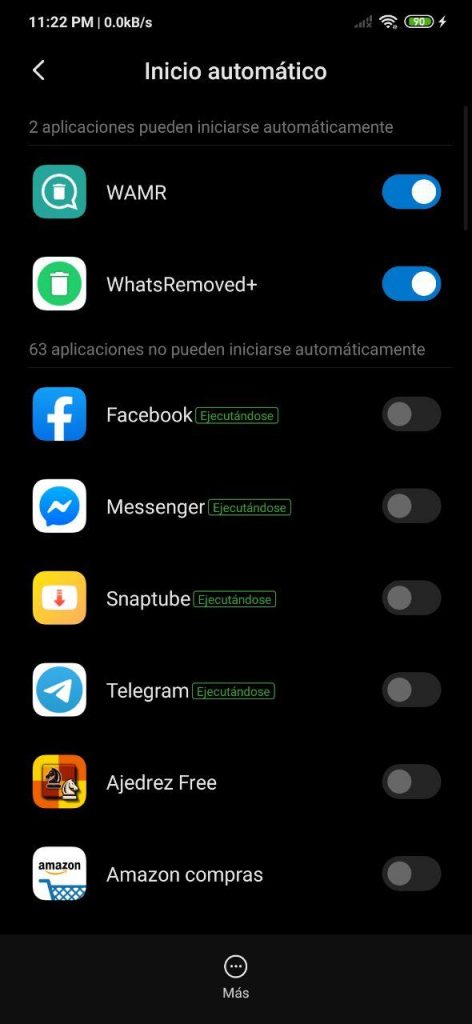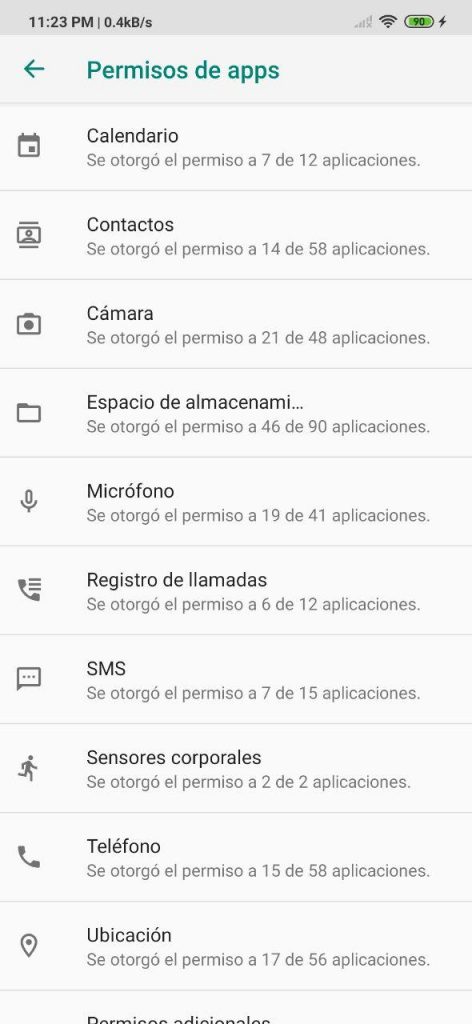MIUI er et av de mest komplette lagene vi har i dag. Takket være den høye graden av tilpasning, lar den oss konfigurere alle seksjonene på Android, noe som er veldig fordelaktig på alle måter.
Grensesnittet, blant mange andre ting, presenterer en applikasjonsseksjon i innstillingene som lar deg fullstendig konfigurere oppførselen til hver og en av appene som er installert på den respektive mobilen. Gjennom denne guiden forklarer vi formålet med innstillingene vi finner i denne avdelingen, og hvordan du får tilgang til dem for å endre dem.
Så du kan konfigurere applikasjonene på hvilken som helst Xiaomi eller Redmi
Den første tingen å gjøre for å få tilgang til delen av søknader og deretter administrere dem kommer til Konfigurasjon, seksjon som er identifisert under logoen til et utstyr i en av startskjermene (eller appskuffen) til MIUI eller i den viste varslingslinjen.
Da må du legge inn boks nummer 18 av Konfigurasjon, som er Applikasjon. Det er fem oppføringer: Systemappjustering, Behandle applikasjoner, To applikasjoner, tillatelser y Søknadsblokkering. Vi forklarer hver og en av disse nærmere nedenfor:
Systemappjustering
I den første oppføringen, som er Systemappjustering, hostes, som navnet tilsier, alle MIUI-apper. I virkeligheten er det ikke annet enn enkle snarveier til innstillingene til disse på ett sted. Gjennom disse tilgangene er det mulig å gjøre endringer i de respektive standardinnstillingene for hvert systemapplikasjon (kamera, kontakter, sky, kalender, galleri, nettleser osv.).
For eksempel i Camera-appen, gjennom denne delen av Systemappjustering, kan du aktivere eller deaktivere lukkerlydene, samt justere bildestørrelse, videokvalitet og verdier som kontrast, blant annet det samme som kan endres hvis vi får tilgang fra applikasjonen som sådan ... der er egne innstillinger for hver app.
Behandle applikasjoner
En Behandle applikasjoner Alle applikasjoner er oppført, fra de som er forhåndsinstallert fra fabrikken til de vi har installert. For det første kan vi i denne avdelingen se hvor mye RAM og intern lagringsplass de bruker. Gjennom denne oppføringen kan vi avinstallere dem, se tillatelsene deres eller opprette en dobbel app for dem, noe vi forklarer nedenfor.
Når du klikker på en hvilken som helst app, finner vi varierte data, for eksempel batteriet den har brukt. Du kan blant annet konfigurere varslingene deres og tilgang til mobildata og / eller Wi-Fi, noe vi detaljerer detaljert i denne artikkelen.
To applikasjoner
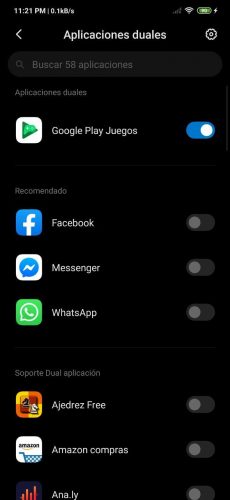
Alle appene som kan klones er plassert i Dual Applications. Det vil si med andre ord at det bare er de som kan kopieres opp til to.
Bare ved å klikke på bryteren ved siden av hver app, vises en advarsel som må gis i Aktiver å klone det. På denne måten er det for eksempel mulig å beholde to separate WhatsApp-apper, noe som gjør det mulig å være vert for to WhatsApp-kontoer med forskjellige telefonnumre på samme mobil; Du kan også klone apper som Messenger, Facebook og Instagram, og spill som PUBG Mobile.
tillatelser
I den fjerde boksen, som er merket som tillatelser, finner vi følgende seksjoner: Automatisk start, tillatelser, Andre tillatelser e Installer via USB.

En Automatisk start vi kan konfigurere hvilke apper som kan kjøres automatisk uten tidligere handling når mobilen er slått på; i tillatelser Vi kan etablere de viktigste tilgangene som hver app har rett til, enten det er av systemet eller brukeren; i Andre tillatelser vi finner sekundære tillatelser for hver app, for eksempel popup-vinduer eller låseskjermvisning; Og gjennom, Installer via USB, kan apper installeres ved hjelp av løsninger som Android Studio og en datamaskin.
Søknadsblokkering
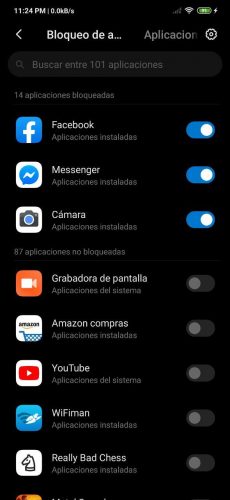
Til slutt, i Søknadsblokkering alle mobilapper er posisjonert. Gjennom denne delen kan vi aktivere / deaktivere blokkeringen. Det vil si at vi kan velge de vi vil legge inn et opplåsingsmønster til når vi utfører dem, for å unngå at noen uønskede og uten tillatelse ønsker å åpne et spesifikt program som er begrenset.
Viktig merknad: Indikasjonene vi har gitt er basert på MIUI 11 -under mørk modus-, den siste versjonen av den kinesiske produsentens tilpasningslag. Dette beholder mange deler av MIUI 10, men noen av innstillingsfeltene er endret litt, så det må tas i betraktning. Imidlertid bør praktisk talt alt vi beskriver i dette innlegget gjelde MIUI 10, til tross for at noen mulige ting kan flyttes litt.